Riepilogo AI verificato ◀▼
Tieni traccia del tempo trascorso dagli agenti al di fuori della piattaforma usando l’estensione Chrome per il monitoraggio del tempo. Configuralo mappando le attività generali agli URL, consentendoti di monitorare le attività degli agenti. Gli agenti possono installare l’estensione per vedere le attività monitorate negli URL visitati. Gli amministratori possono gestire le impostazioni per monitorare automaticamente o gestire gli URL non mappati, migliorando la visibilità della gestione del tempo degli agenti.
Gli amministratori Zendesk WFM possono monitorare il modo in cui gli agenti trascorrono il tempo al di fuori di Zendesk usando l’estensione Google Chrome per il monitoraggio del tempo Zendesk. Configura il monitoraggio delle estensioni mappando le attività generali agli URL visitati dagli agenti. Mappando le attività generiche agli URL, puoi comprendere il funzionamento degli agenti e scegliere come registrare le attività quando gli agenti visitano uno degli URL mappati.
Gli agenti possono installare l’ estensione Zendesk per il monitoraggio del tempo dal web store di Google Chrome. Dopo che gli agenti hanno installato l’estensione e hai impostato il monitoraggio delle estensioni, gli agenti possono vedere quale attività viene monitorata in base all’URL che visitano. Ciò consente agli agenti di comprendere meglio come viene monitorato il loro tempo.
![]()
Questo articolo include i seguenti argomenti:
Configurazione del monitoraggio degli interni
Per configurare il monitoraggio degli interni, devi prima aver definito le attività generali per monitorare le attività degli agenti o le attività che si svolgono al di fuori di Zendesk.
Per configurare il monitoraggio degli interni, devi essere un amministratore Zendesk WFM .
Per configurare il monitoraggio delle estensioni
-
In Gestione del personale, fai clic su
 Impostazioni nella barra di navigazione, quindi seleziona Monitoraggio estensioni.
Impostazioni nella barra di navigazione, quindi seleziona Monitoraggio estensioni.Viene visualizzata la pagina di monitoraggio delle estensioni che mostra tutti gli URL configurati per attività generiche.
Suggerimento: Se hai configurato un numero elevato di URL, usa la casella di ricerca per mostrare solo gli URL desiderati. Puoi anche fare clic su Filtra per mostrare solo gli URL assegnati a un compito generico specifico. - Fai clic su Mappa URL per mappare un URL di tua scelta a un’attività generica.
- Nella pagina Mappa URL, scegli un compito generico e inserisci un URL. Puoi inserire più di un URL per compito generico.
Ad esempio, potresti voler aggiungere https://www.youtube.com/ al compito generico "Pranzo". Ogni volta che un agente visita YouTube, il suo tempo verrà monitorato come pranzo.
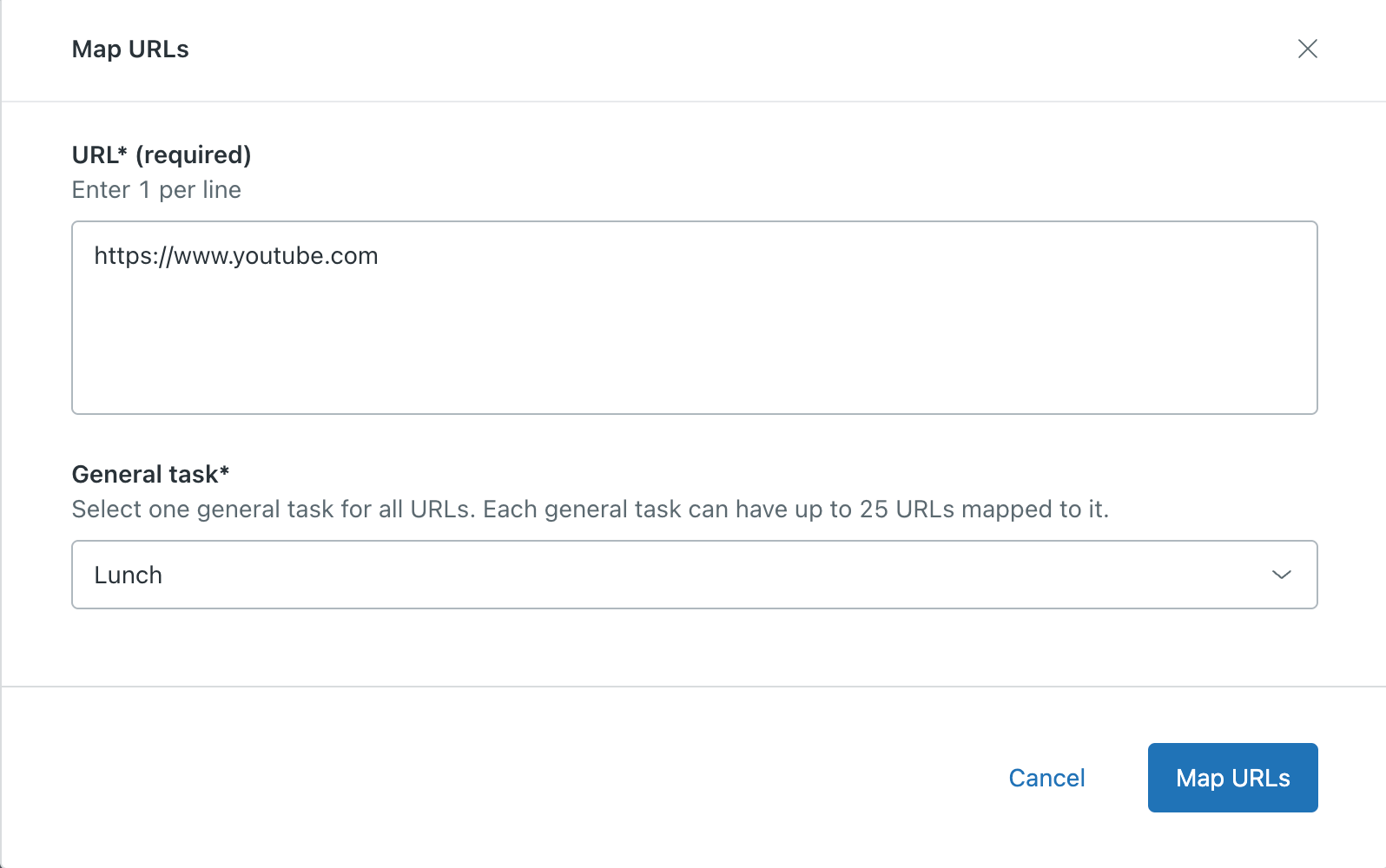
- Dopo aver inserito gli URL, fai clic su Mappa URL.
Ora, quando gli agenti visitano un sito web con un URL mappato, possono fare clic sull’icona WFM per vedere l’attività generica associata al tempo che trascorrono su quella pagina. L’operazione continuerà automaticamente fino a quando l’agente non si disconnette da Zendesk.
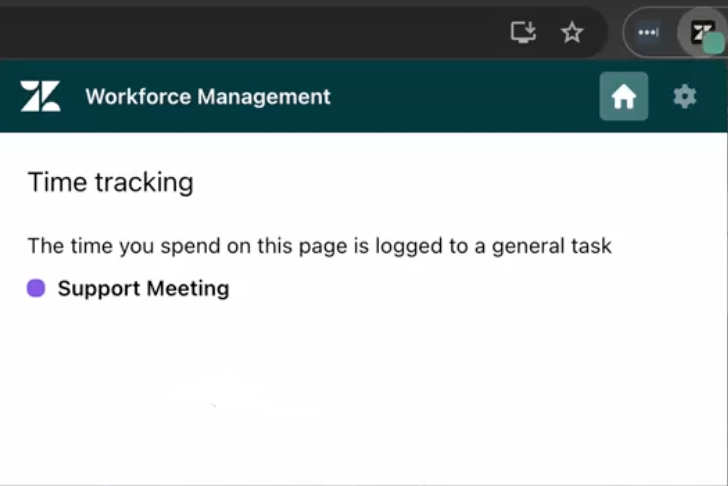
Configurazione delle impostazioni di monitoraggio degli interni
Puoi configurare varie impostazioni che controllano il funzionamento di Gestione interni. Queste impostazioni interessano solo i membri del team con l’estensione Zendesk per il monitoraggio del tempo installata nel browser.
Per configurare le impostazioni di tracciamento degli interni
- In Gestione del personale, fai clic su
 Impostazioni nella barra di navigazione, quindi seleziona Monitoraggio estensioni.
Impostazioni nella barra di navigazione, quindi seleziona Monitoraggio estensioni. - Fai clic su Gestisci impostazioni.
- Configura le seguenti opzioni come richiesto:
- Tracciamento automatico: Seleziona questa opzione per monitorare automaticamente le attività del browser del membro del team mentre l’utente è connesso a Zendesk.
-
URL non mappati: Configura il funzionamento del monitoraggio delle estensioni per gli URL che non sono assegnati a un’attività. Scegli tra:
- Non monitorare con estensione: (Predefinito) Non tiene traccia del tempo trascorso a sfogliare gli URL non mappati.
- Tieni traccia come compito generico specifico: Nell’elenco a discesa, seleziona l’attività generica a cui verranno assegnati gli URL non mappati.
- Traccia come non tracciato: Tieni traccia del tempo trascorso a sfogliare gli URL non mappati ed etichetta questo tempo come non tracciato.
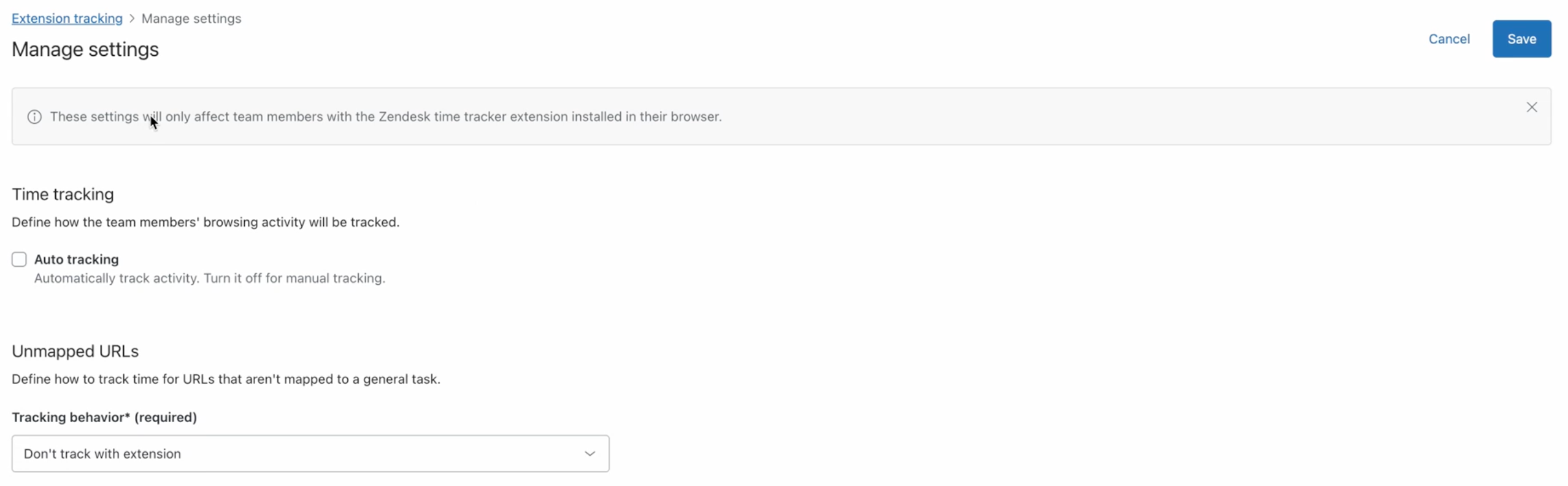
- Fai clic su Salva.
Avvertenza sulla traduzione: questo articolo è stato tradotto usando un software di traduzione automatizzata per fornire una comprensione di base del contenuto. È stato fatto tutto il possibile per fornire una traduzione accurata, tuttavia Zendesk non garantisce l'accuratezza della traduzione.
Per qualsiasi dubbio sull'accuratezza delle informazioni contenute nell'articolo tradotto, fai riferimento alla versione inglese dell'articolo come versione ufficiale.